Rhino étant un modeleur NURBS de précision mathématique, il inclut des outils permettant de fournir des informations exactes sur les objets.
Certaines commandes d'analyse fournissent des informations sur la position, la distance, l'angle entre les lignes et le rayon d'une courbe. Par exemple :
Les courbes et les surfaces ont une direction. De nombreuses commandes qui utilisent la direction affichent des flèches et vous donnent la possibilité de changer (inverser) la direction.
Toute surface est plus ou moins rectangulaire. Les surfaces ont trois directions : u, v et normale.
Les directions u et v sont comme la trame d'un tissu ou d'un écran. La direction u est indiquée par la flèche rouge et la direction v par la flèche verte. Les couleurs correspondent à celles des axes de la grille. La direction normale est indiquée par la flèche blanche. Les directions u, v et normale peuvent être considérées comme les directions x, y et z de la surface.
Ces directions sont utilisées lors du placage de textures et de l'insertion de nœuds.
La commande Direction affiche la direction d'une courbe ou d'une surface.
L'illustration montre les flèches de direction de la courbe. Si la direction n'a pas été changée, les flèches indiquent la direction dans laquelle la courbe a été dessinée. Les flèches pointent du début vers la fin de la courbe.
La commande Direction permet également de changer la direction d'une courbe.
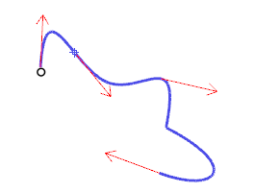
Direction d'une courbe.
Les normales de la surface sont représentées par des flèches perpendiculaires à la surface et les directions u et v sont indiquées par deux flèches qui reposent sur la surface. Les normales des surfaces fermées sont toujours orientées vers l’extérieur.
La commande Direction permet de changer les directions u, v et normale d'une surface. Cette direction peut être importante si vous appliquez des textures sur la surface.
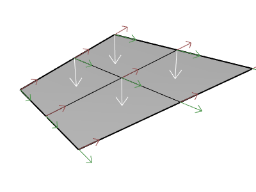
Direction de la surface.
Pour déterminer si une surface est plus ou moins lisse, vous pouvez utiliser les commandes d’analyse visuelle de surfaces. Ces commandes utilisent les techniques d'analyse de surface NURBS et de rendu pour vous aider à évaluer l'aspect de la surface. Des placages vous permettent ainsi de déterminer facilement la courbure et les ruptures des surfaces.
La commande AnalyserCourbure analyse la courbure de la surface en utilisant un placage de fausses couleurs. Elle permet d’analyser la courbure de Gauss, la courbure moyenne, le rayon de courbure minimum et le rayon de courbure maximum.
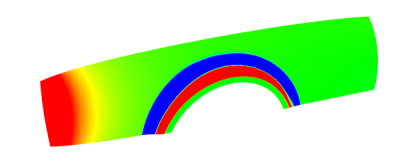
La commande PlacageEnv plaque une image sur l’objet de telle sorte que l'objet ressemble à un métal poli reflétant une scène. Cet outil vous aide à trouver des défauts sur les surfaces et à valider votre concept.
Le placage d’environnement du tube fluorescent simule des lumières de néons qui se reflètent sur une surface en métal.

La commande Rayures affiche les surfaces avec des rayures en reflet. C’est une façon de vérifier visuellement les défauts d'une surface et la continuité de courbure et de tangence entre des surfaces.

La commande AnalyserAngleDépouille affiche l’angle de dépouille par rapport au plan de construction actif au moment de lancer la commande.
La direction de démoulage pour la commande AnalyserAngleDépouille est l’axe des z du plan de construction. Elle utilise également un placage de fausses couleurs.
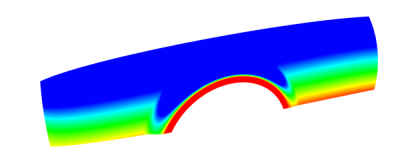
Les problèmes de géométrie tels que le mauvais fonctionnement des opérations booléennes et des jonctions peuvent être causés par des bords de surface qui ont été cassés ou qui ont été déplacés et créent ainsi des trous. Un bord est un objet différent qui définit la frontière de la surface.
La commande AfficherBords met en surbrillance les bords libres, les bords non manifold ou tous les bords de la surface.
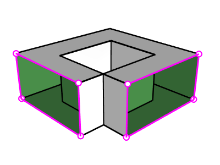
|
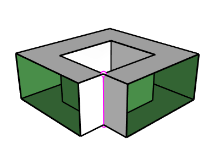
|
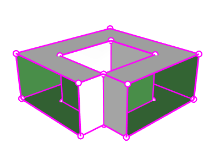
|
|
Bords libres
|
Bords non manifold
|
Tous les bords
|
La commande Propriétés peut indiquer qu'une polysurface est ouverte même si elle semble fermée. Certaines opérations et procédures d’exportation nécessitent des polysurfaces fermées. De plus, la qualité d’un modèle composé de polysurfaces fermées est normalement plus grande que celle d’un modèle présentant des petites ouvertures et fissures.
Quand une surface n'est pas jointe à une autre, elle présente des bords libres. Rhino dispose d’un outil permettant de trouver les bords qui ne sont pas joints dits « bords libres ». Utilisez la commande Propriétés pour examiner les détails de l'objet. Une polysurface ayant des bords libres est indiquée comme polysurface ouverte. Utilisez la commande MontrerBords pour afficher les bords libres.
D'autres outils vous permettent de diviser un bord, de fusionner des bords qui se touchent bout à bout ou de forcer des surfaces ayant des bords libres à être jointes. Vous pouvez reconstruire des bords en fonction des tolérances internes. Autres outils pour les bords :
Les outils de diagnostic permettent d'obtenir des informations sur la structure interne d'un objet et de sélectionner les objets qui peuvent avoir besoin d'être réparés. Les informations fournies par les commandes Liste, Vérifier, SélMauvaisObjets et ContrôleFichier3dm sont normalement plus utiles aux programmeurs de Rhino afin de diagnostiquer des problèmes avec des surfaces qui entraînent des erreurs.
Rhinoceros 6 for Windows © 2010-2018 Robert McNeel & Associates. 05-sept.-2019